给win7电脑硬盘加密码的操作步骤
时间:2017-11-22 21:26
小编:易激活
我们在使用电脑的时候,为了考虑电脑的安全,有些时候我们需要对某个硬盘进行加密,这样其他人就没办法看到我们的文件了,但是对于电脑新手来说,这是项很难的操作,具体该怎么设置呢?以下便是具体的解决方法。
步骤如下:
1、打开电脑的计算机,然后我们找到想要加密的磁盘!
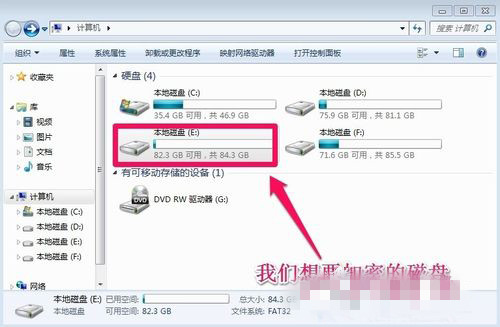
2、比如我们想要给电脑的E盘进行加密。我们在E盘上单击鼠标右键,然后选择启用Bitlocker。
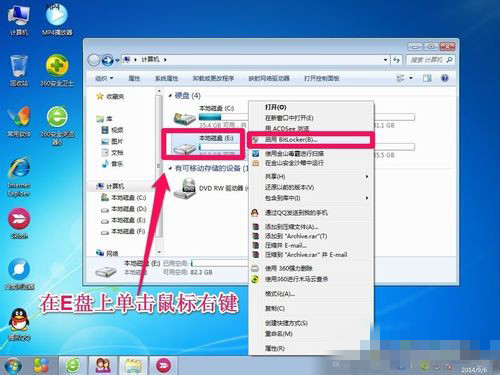
3、我们选择启用密码解锁驱动器,然后下一步!
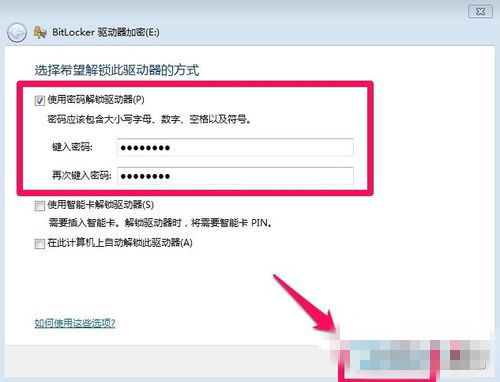
4、为了防止以后你忘了密码,出现无法访问磁盘的情况,我们最好在出现的界面上选择一个位置保存密码文件!
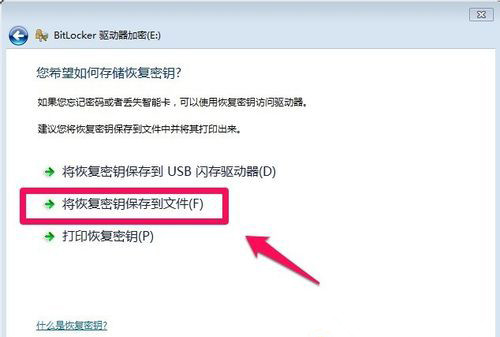
5、小编这里选择将密码文件保存在电脑上,我们选择一个其它的磁盘保存我们的密码文件,当然自己要记住密码文件的保存位置,以后忘记密码的时候可以使用密码恢复文件进行恢复!
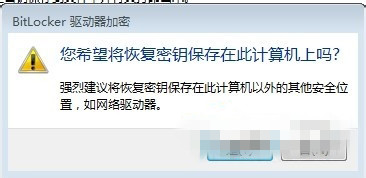
6、Bitlocker驱动器加密过程中我们可以耐心等待,因为加密的时间和你的磁盘大小是有关系的!

7、等待一段时间后磁盘加密完成!
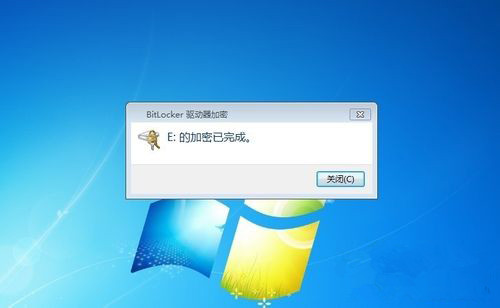
8、磁盘加密完成后,我们的磁盘就加了一个小锁的标志!
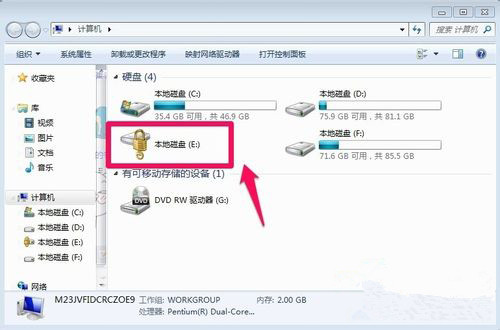
9、这时候我们需要输入密码才能访问磁盘,别人无法访问了!
以上介绍的就是给win7电脑硬盘加密码的操作方法了,你要是不想让人看到你电脑里面的重要文件,那么就可以试一下以上的方法,那么就能够保护你的隐私安全了。希望以上的操作方法对大家有所帮助。




















